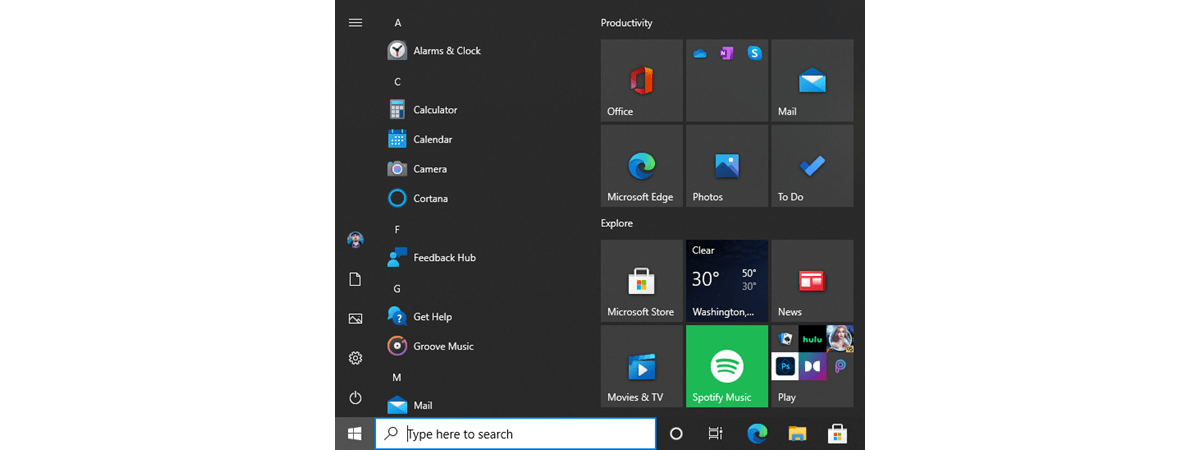
În mod implicit, Windows 10 afișează câteva foldere în Meniul Start, ce sunt vizibile în coloana din stânga, pentru acces rapid. Puțini utilizatori știu că această listă de foldere este editabilă și că poți adăuga sau elimina foldere în Meniul Start. Procedura nu este complicată și tot ce este necesar este să dai câteva clicuri. Hai să nu mai pălăvrăgim și să îți arătăm cum se adaugă sau șterg foldere din Meniul Start al Windows 10:
Folderele din Meniul Start: câte poți adăuga ori șterge?
Atunci când instalezi Windows 10, Meniul Start este populat cu trei foldere: Documente, Imagini și Setări. Acestea sunt afișate pe marginea din stânga, lângă poza contului tău de utilizator și butonul de Alimentare.
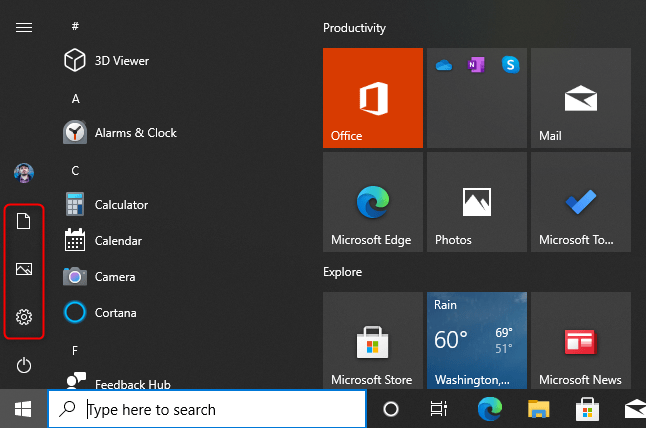
Folderele implicite din Meniul Start al Windows 10
Poți adăuga până la șase foldere în Meniul Start, pe lângă cele implicite. Windows 10 va afișa câte foldere vrei, dintr-o listă de opțiuni predefinite ce pot fi adăugate ori eliminate: Explorer, Setări, Documente, Descărcări, Muzică, Imagini, Fișiere video, Rețea și Folder personal. Lista cu foldere din Meniul Start se extinde automat, ca în comparația de mai jos.
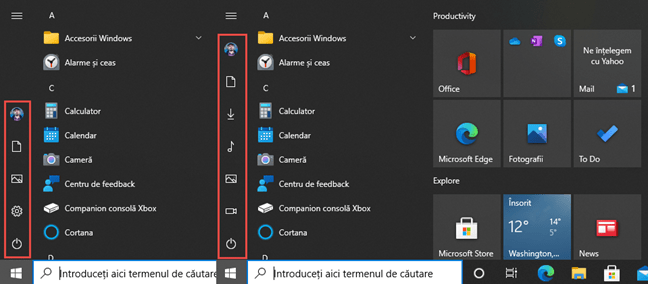
Meniul Start din Windows 10 cu mai multe foldere adăugate vs lista implicită
Atunci când activezi toate folderele în Meniul Start, Windows 10 afișează atâtea câte încap, în funcție de înălțimea sa. Dacă ai adăugat un folder și nu-l vezi afișat, redimensionează Meniul Start astfel încât să fie mai înalt. Acest ghid te va ajuta: Cum redimensionezi Meniul Start din Windows 10 (3 metode).

Pentru a vedea toate folderele, redimensionează Meniul Start
Cum adaugi sau ștergi foldere în Meniul Start al Windows 10
Pentru a adăuga, edita sau șterge foldere din Meniul Start, mai întâi deschide Setări. O metodă rapidă să faci asta este să dai clic pe scurtătura Setări din Meniul Start, ori să apeși tastele Windows + I de pe tastatură. În aplicația Setări, mergi la secțiunea Personalizare.

În Setările Windows 10, mergi la Personalizare
În coloana din stânga, alege Start și apoi apasă pe legătura care spune „Alegeți ce foldere să apară în Start”. Se găsește în partea din dreapta jos a ferestrei.

Mergi la Start și dă clic pe Alegeți ce foldere să apară în Start
Acum vezi o listă cu folderele ce pot fi activate pentru a fi afișate în Meniul Start. Pentru fiecare folder, există un comutator care poate fi Activat sau Dezactivat.
Atunci când activezi un comutator, folderul pe care-l reprezintă este adăugat la Meniul Start. Atunci când dezactivezi un comutator, folderul său este eliminat din Meniul Start. Setează comutatoarele așa cum dorești, astfel încât să fie afișate folderele care te interesează.
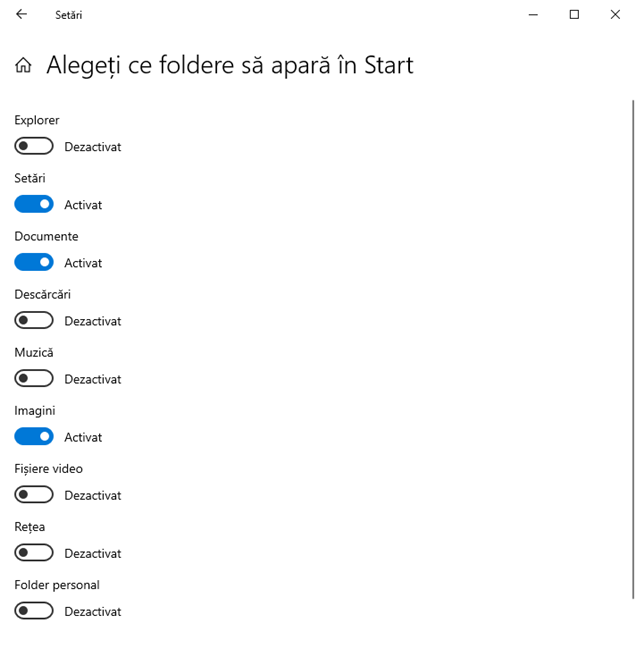
Alege ce foldere să apară în Meniul Start al Windows 10
Atunci când ai terminat, închide Setări, iar Meniul Start din Windows 10 reflectă imediat schimbările tale.
Meniul Start din Windows 10 are acum folderele pe care le vrei
Data viitoare când dai clic pe butonul Start ori apeși tasta Windows, Meniul Start afișează folderele pe care le-ai ales, în coloana sa din stânga. Fiecare folder are o pictogramă unică, care te ajută să înțelegi ce conține și ce folder este. Dacă vrei să vezi numele fiecărui folder, mută cursorul mouse-ului fără să dai clic, pe orice folder ori apasă pe butonul burger din partea stânga-sus a Meniului Start. Acesta arată ca trei linii orizontale.

Extinde Meniul Start ca să vezi numele folderelor
Meniul Start se extinde și afișează numele fiecărui folder. Apasă pe numele oricărui folder, ca să-l deschizi.

Meniul Start afișează numele folderelor
Ce foldere ai adăugat la Meniul Start din Windows 10?
Acum știi cum să adaugi ori să elimini foldere din Meniul Start. Înainte de a închide acest tutorial, spune-ne ce foldere ai adăugat. Suntem curioși! De asemenea, dacă vrei mai multe tutoriale despre Meniul Start și alte funcții din Windows 10, citește articolele recomandate mai jos.



 19.11.2020
19.11.2020